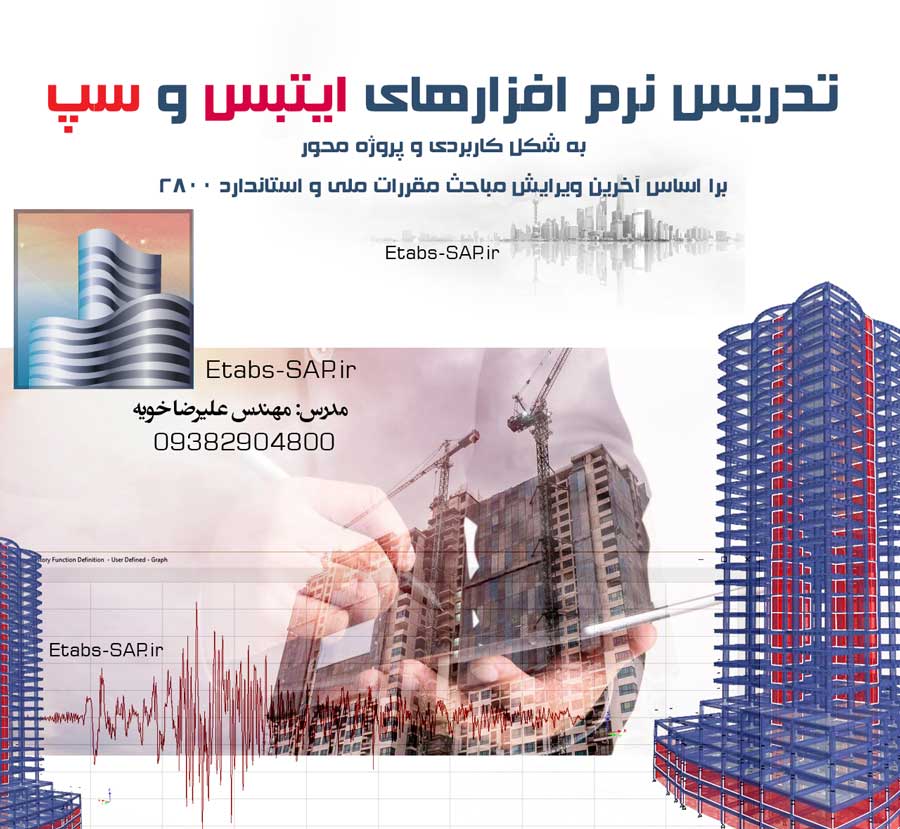تحلیل و طراحی یک پروژه با برنامه ETABS
برای تحلیل و طراحی یک پروژه با برنامه ETABS باید ابتدا مقدار بار مرده(کف،دیوارها،پله و..)و باز زنده طبقات را بدست آورده. بارگذاری زلزله را انجام دهید و ضریب زلزلهC را بدست آورید.سپس به اجرای برنامه بپردازید.
مراحل زیر را برای اجرای یک پروژه سازه بتنی و فلزی انجام دهید.
در این مراحل سعی شده که مسیر دسترسی به فرمانهای مورد نظر را در اختیار شما قرار دهیم
۱-ایجاد خطوط شبکه و تراز طبقات(Grid)
۲-ترسیم موضوعات خطی-ستون و تیر(Draw menu > Draw Point Objects)
۳-ترسیم موضوعات صفحه ای-کف(Draw menu > Draw Lines Objects)
۴-ترسیم دیوار برشی((Draw menu > Draw Area Objects>Draw Walls (plan)،
ترسیم مهاربند )(Draw menu > Draw Line Objects > Create Braces in Region or at Clicks (elev)
۵-تعریف مشخصات مصالح(Define menu > Material Properties)
۶-تعریف مقاطع موضوعات خطی(Define menu > Frame Sections)
۷-تعریف مقطع موضوعات صفحه ای-(تیرچه بلوک،دال دوطرفه،دیوار)( Define menu > Wall/Slab/Section)
۸-تعریف بارهای استاتیکی(Define menu > Static Load Cases)
این بارها به شرح زیر می باشد.
بار مرده:DL
باز زنده:LL
بار اصلاح جرم:WALL
بار زلزله در جهت EX
بار زلزله در جهتX با خروج از مرکزیت اتفاقی مثبت:EXP
بار زلزله در جهتX با خروج از مرکزیت اتفاقی منفی:EXN
بار زلزله در جهت EY
بار زلزله در جهت Y با خروج از مرکزیت اتفاقی مثبت:EYP
بار زلزله در جهت Y با خروج از مرکزیت اتفاقی منفی:EYN
*در تعریف بار زلزله باید مقدار ضریب زلزله ( C (Base Shear Coefficient و K را وارد کنید.
C=ABI/R
۹-معرفی طیف ضریب بازتاب-طیف پاسخ (Define menu > Response Spectrum Functions)
*برای تحیل و طراحی دینامیکی بکار می رود-مقدار (T (period و (B (Accoleration را وارد کنید.
۱۰-حالات بار دینامیکی طیف پاسخ:دینامیکی(Define menu > Response Spectrum Cases)
SPX:زلزله طیفی جهتx
SPY:زلزله طیفی جهتy
۱۱-ترکیب بارگذاری استاتیکی(Define menu > Load Combinations)
۱۲-ضوابط لرزه ای(Define menu > Special Seismic Load Effects)
*این ضوابط برای سازه های بتنی(Do not Include Special Seismic Design Data) لازم نیست ولی برای سازه های فولادی فعال کنید.
۱۳-جرم(Define menu > Mass Source):از این گزینه برای محاسبه جرم طبقه برای محاسبه نیروی زلزله و تحلیل دینامیکی استفاده می شود.درصد مشارکت نیروی زنده و بار برف در محاسبه زلزله برای ساختمانهای مسکونی ۲۰درصد است.
DL+0.2LL+WALL
اختصاص مقاطع :
***در هنگام اختصاص باید توجه داشته باشید که ابتدا موضوعات(نقطه ای،خطی و صفحه ای )انتخاب(Select) شده باشند
۱۴-اختصاص(Assign) مقطع به موضوعات خطی(Assign menu > Frame/Line > Frame Section)
۱۵-اختصاص مقطع به موضوعات صفحه ای(Assign menu > Frame/Line > Frame Section)
۱۶- اختصاص بازشو ها (Assign menu > Shell/Area > Openings):برای اتاق پله و آسانسور کاربرد دارد.
۱۷-اختصاص تکیه گاه به موضوعات(Assign Menu > Joint/Point > Point Springs)برای اختصاص تکیه گاه گیردار، مفصلی یا ایجاد درجات آزادی.
*طبقه BASE را انتخاب کنید و به دستور مربوطه رفته و تکیه گاه را به صورت گیردار کنید.
۱۸-مفصل کردن دوسر تیرها و بادبندها(Assign menu > Frame/Line > Frame Releases/Partial Fixity)برای مفصل کردن بادبندها و تیرها کاربرد دارد.در پنجره ی باز شده گزینه moment 22(آزاد سازی لنگر خمشی حول محور فرعی خمشی) وmoment 33 (آزاد سازی لنگر خمشی حول محور اصلی خمشی)را انتخاب کنید و مقدار ۰ را وارد کنید.(در سازه های فلزی مهاربندها بصورت مفصلیpinned قرار دارند)
۱۹-اختصاص نواحی صلب انتهایی(Assign menu > Frame/Line > End (Length) Offsets)برای مشخص کردن ناحیه تداخلی تیروستون(نواحی صلب) استفاده می شود.در پنجره بازشده مربوطه،گزینه Automatic from Connectivity را انتخاب و در قسمتRigid zone factor مقدار ۰٫۵ را وارد کنید(نیمه صلب)
۲۰-اختصاص دیافراگم صلب به کف(Assign menu > Shell/Area > Rigid Diaphragm)
۲۱-تعیین جهت پخش بار در کف ها(Assign menu > Shell/Area > Local Axes)-جهت پخش بار کف را می توان در هنگام ترسیم تعیین نمود.در صورت مناسب نبودن جهت پخش بار از این دستور استفاده کنید.
۲۲-اصلاح مشخصات مقاطع تیر و ستون(سختی): (Assign menu > Frame/Line > Frame Property Modifiers)این دستور برای اصلاح سختی عضوهای بتنی کاربرد دارد.مقطع بتنی زمانی که تحت اثر تنش کششی قرار می گیرد،ترک می خورد.ایجاد ترک سبب کاهش ممان اینرسی مقطع و سختی خمشی مقطع می گردد.
ضرایب اصلاح سختی برای ساختمانهای بتنی
مقاطع بتنی تحت اثر تنش کششی قرار دارند ترک می خورند و ایجاد ترک باعث کاهش ممان اینرسی مقطع و کاهش سختی خمشی مقطع می گردد.طبق مبحث نهم مقررات ملی ساختمان ایران ضرایب اصلاح سختی به صورت زیر است
عضو |
اعضای مهار نشده(قاب خمشی) |
اعضای مهار شده(دیوار برشی) |
تیرها |
۰٫۳۵ |
۰٫۵ |
ستونها |
۰٫۷ |
۱ |
*سختی تیرها حول محور محلی ۳ و سختی ستونها حول محور محلی ۲ و ۳ اصلاح می گردد |
۲۳-اختصاص نام دیوار به موضوعات خطی(Assign > Frame/Line > Pier Labels):یک دیوار برشی می تواند ترکیبی از موضوعات خطی و صفحه ای باشد.با استفاده از این دستور می توانید به ستونهای اطراف دیوار برشی،نام ان دیوار را اختصاص دهید.
۲۴-اصلاح مشخصات موضوعات صفحه ای(Assign menu > Shells/Areas > Wall/Slab/Deck Sections):برای اصلاح مشخصات موضوعات خطی،عمدتا دیوارهای برشی بتنی کاربر دارد.طبق مبحث نهم،برای منظور کردن اثر ترک خوردگی در کاهش سختیدیوار،باید سختی دیوارها را در ۰٫۳۵ ضرب نمود.
۲۵-اختصاص بار به موضوعات نقطه ای(Assign menu > Joint/Point Loads > Force):از این دستور برای اعمال نیرو و لنگرهای متمرکز به موضوعات نقطه ای استفاده می شود.
۲۶-اختصاص بار به موضوعات خطی:اختصاص بار به موضوعات خطی به صورت متمرکز و گسترده انجام می گیرد
بار خطی(Assign menu > Frame/Line Loads > Point): اختصاص بار به تیرهای پاگرد پله به صورت افقی می باشد.
بار گسترده(Assign menu > Frame/Line Loads > Distributed)
۲۷-اختصاص بار گسترده یکنواخت روی موضوعات صفحه ای(Assign menu > Shell/Areas Loads > Uniform)
تحلیل سازه
۲۸-تنظیم نحوه انجام تحلیل(Analyze menu > Set Analysis Options):با استفاده از این دستور می توان به تعیین درجات آزادیسازه و فعال کردن تحلیل دینامیکی(Set Dynamic Parameters) و تحلیل P-Delta پرداخت.
*ترکیب بار ۱٫۴DL+1.7LL برای تحلیل P.Δ ضروری است.
۲۹-کنترل عدم وجود خطای ترسیمی(Analyze menu > Check Model)
در پایان این کنترل پیغام No Warninig Message در پنجره مربوطه باید به نمایش در آید.در غیر این صورت مدل دارای خطای ترسیمی می باشد.
۳۰-تحلیل سازه(Analyze menu > Run Analysis)
*برای محاسب و ارائه مرکز سختی در زمان تحلیل گزینه Calculate Diaphragm Centers of Rigidity را در منوی Analyzeانتخاب کنید.
تنظیم پارامتر طراحی
۳۱-سازه بتنی:( Options menu > Preferences > Concrete Frame Design)
۳۲-سازه فولادی: (Options menu > Preferences > Steel Frame Design)
۳۳-تیر مرکب:(Options menu > Preferences > Composite Beam Design)
۳۴-دیوار برشی: (Options menu > Preferences > Shear Wall Design)
تنظیم ترکیب بار
۳۵-انتخاب ترکیب بار برای طراحی سازه فولادی:(Design menu > Steel Frame Design > Select Design Combo)
۳۶-انتخاب ترکیب بار برای طراحی سازه بتنی:(Design menu > Concrete Frame Design > Select Design Combo)
۳۷-انتخاب ترکیب بار برای طراحی تیر مرکب:( Design menu > Composite Beam Design > Select Design Combo)
۳۸-انتخاب ترکیب بار برای طراحی دیوار برشی:( Design menu > Shear Wall Design > Select Design Combo)
تنظیم پارامترهای طراحی
۳۹-تنظیم پارامترهای طراحی سازه فولادی:(Design menu > Steel Frame Design > View/Revise Overwrites)
*در این مرحله پارامترهای طراحی برای هر عضو وارد می شود.(همانند،K و Fy)
۴۰-تنظیم پارامترهای طراحی سازه بتنی:(Design menu > Concrete Frame Design > View/Revise Overwrites).
*-در پنجره ظاهر شده Element Type را فعال و قاب خمشی مربوطه را انتخاب کنید.(قاب خمشی ویژهSway Special ،قاب خمشی متوسط Sway Intermediate ،قاب خمشی عادی Sway Ordinary ،قاب خمشی ساده Non Sway)
۴۱-تنظیم پارامترهای طراحی دیوار برشی:(Design menu > Shear Wall Design > View/Revise Pier Overwrites).
طراحی سازه
۴۲- طراحی سازه فولادی:( Design menu > Steel Frame Design > Start Design/Check of Structure)
۴۳- طراحی سازه بتنی:( Design menu > Concrete Frame Design > Start Design/Check of Structure)
۴۴-طراحی دیوار برشی:( Design menu > Shear Wall Design > Start Design/Check of Structure)
۴۵-طراحی تیر مرکب:( Design menu > Composite Beam Design > Start Design Using Similarity)
برداشت نتایج طراحی
۴۶-برداشت نتایج طراحی سازه بتنی(Design menu > Concrete Frame Design > Display Design Info)
۴۷-برداشت نتایج طراحی سازه فولادی(Design menu > Steel Frame Design > Display Design Info)
۴۸-برداشت نتایج طراحی دیوار برشی(Design menu > Shear Wall Design > Display Design Info)
۴۹-برداشت نتایج طراحی تیر مرکب(Design menu > Composite Beam Design > Display Design Info)
ارائه نتایج خروجی(چاپ جداول)
۴۱-چاپ اطلاعات ورودی(File menu > Print Tables > Input)
۴۲-چاپ نتایج تحلیل(File menu > Print Tables > Analysis Output)
۴۳-چاپ گزارش خلاصه سازه(Summary Report)
۴۴-چاپ نتایج طراحی فولادی(Steel Frame Design)
۴۵-چاپ نتایج طراحی بتنی(Concrete Frame Design)
۴۶-چاپ نتایج طراحی دیوارهای برشی(Shear Wall Design)
این مراحل الگوی برای مدلسازی و چگونگی انجام یک پروژه با برنامه Etabs می باشد.این روند در پروژه های مختلف بستگی به نوع سازه و سیستم آن متفاوت می باشد.انچه باید در کار با برنامه مورد توجه قرار گیرد آن است که قضاوت مهندسی برتر از نتایج رایانه ای می باشد.